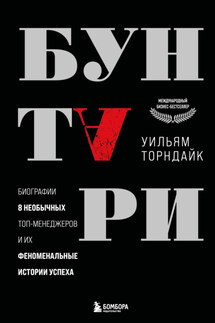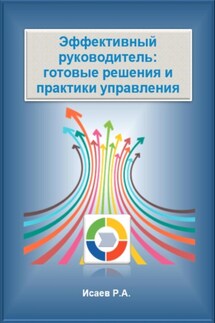ChatGPT для начинающих - страница 11
Каждое сообщение отображается отдельно: текст вашего вопроса выделяется в одном блоке, а ответ ChatGPT – в другом. Это помогает поддерживать структуру диалога и обеспечивает удобство восприятия. Вы можете прокручивать область диалога вверх, чтобы просмотреть предыдущие сообщения и освежить в памяти, о чём шла речь ранее.
4. Кнопки управления диалогом
Помимо текстового ввода, интерфейс ChatGPT может включать кнопки управления диалогом, такие как «Новый диалог» или «Сбросить». Эти кнопки позволяют управлять ходом взаимодействия с моделью. Например, кнопка «Новый диалог» создаёт новый разговор с моделью, очищая всю предыдущую историю сообщений. Это полезно, когда вы хотите начать общение с чистого листа и задать новые вопросы, не связанные с предыдущей темой.
Если вы чувствуете, что контекст предыдущего диалога больше не актуален, или хотите обсудить что-то совершенно новое, использование кнопки «Новый диалог» будет самым подходящим решением. Это помогает избежать путаницы и даёт возможность сосредоточиться на новой теме, не влияя на предыдущие ответы модели.
5. Информационная панель
Иногда интерфейс может включать информационную панель, где содержатся сведения о текущей версии модели, доступных обновлениях или других возможностях. На информационной панели также могут отображаться подсказки и рекомендации по использованию ChatGPT. Например, советы о том, как лучше формулировать запросы или какие команды можно использовать для достижения лучших результатов. Такие подсказки могут быть полезны для тех, кто только начинает знакомство с моделью и ещё не уверен в том, как её эффективно использовать.
6. Кнопки настроек
Ещё один важный элемент интерфейса – кнопки настроек, которые позволяют персонализировать ваш опыт взаимодействия с ChatGPT. Через меню настроек вы можете изменить язык интерфейса, выбрать желаемый тон ответов (например, более формальный или неформальный), а также настроить уведомления. В зависимости от платформы, через которую вы работаете с ChatGPT, настройки могут включать и дополнительные параметры, такие как выбор версии модели (например, GPT-3 или GPT-4).
Некоторые расширенные настройки позволяют установить параметры генерации ответов, такие как «температура», которая определяет уровень «креативности» модели. Высокая температура делает ответы более разнообразными и иногда менее предсказуемыми, что подходит для креативных задач, тогда как низкая температура – более консервативные и точные ответы, что полезно для делового общения.
Функциональные особенности интерфейса
Теперь, когда основные элементы интерфейса описаны, давайте рассмотрим, как использовать функциональные возможности, доступные в интерфейсе ChatGPT. Это позволит вам быстрее освоить модель и эффективно применять её в повседневной жизни.
1. Ведение диалога и использование контекста
Одной из главных функций ChatGPT является ведение диалога с учётом контекста. Это значит, что модель «помнит», о чём вы говорили ранее, и может использовать эту информацию для создания более осмысленных ответов. Например, если вы задали вопрос: «Как приготовить пасту карбонара?», а затем уточнили: «А что можно использовать вместо бекона?», модель поймёт, что речь всё ещё идёт о рецепте пасты карбонара, и предложит подходящую замену.
Эта способность к учёту контекста позволяет ChatGPT поддерживать логическую последовательность разговора, что делает её похожей на общение с человеком. Однако важно помнить, что если вы хотите начать совершенно новую тему, лучше использовать кнопку «Новый диалог», чтобы предыдущий контекст не мешал созданию новых ответов.